Pastikan sudah login ke sistem SIKUT (SAINT), jika belum silahkan lihat panduan login disini
Menginput Purchase Request (PR)/ Expenses Request (ER)/ Advance Request (ADV) #
Untuk menginput PR/ER/ADV, klik menu Purchase R/O > PR List
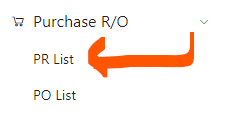
Akan tampil halaman Purchase Request yang berisi data-data Request yang pernah diajukan, untuk menambahkan Request baru, klik Tombol Add Purchase Request
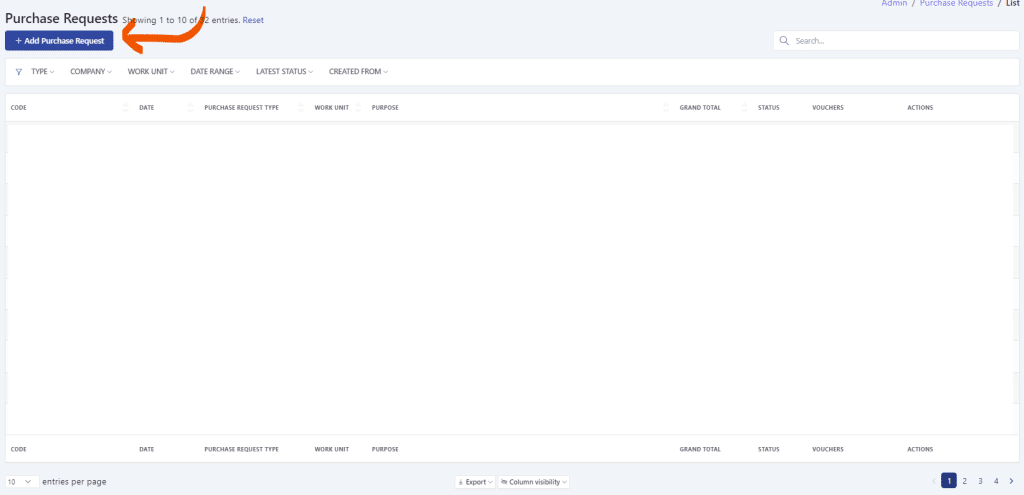
Selanjutnya akan diarahkan ke form penambahan Request seperti gambar di bawah ini
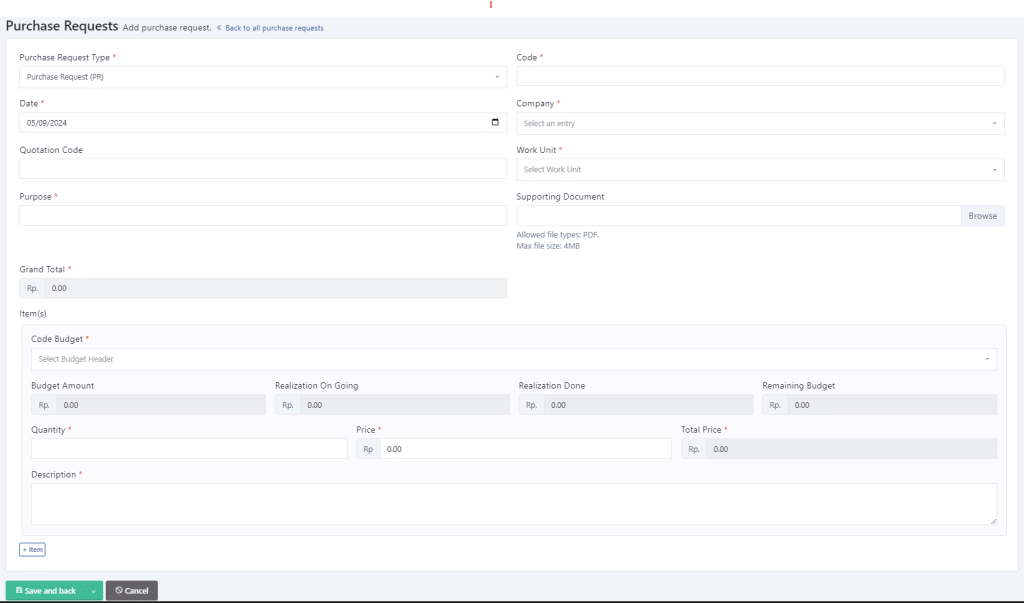
Keterangan Form Penambahan Request #
- Purchase Request Type: Pilih tipe request yang akan diajukan (Purchase Request/Expense Request/Advance Request) Wajib*
- ADVANCE REQUEST (ADV) : Permohonan dana untuk pembelian barang/jasa atau pelaksanaan kegiatan yang belum terlaksana. Setelah selesai harus membuat pertanggung jawaban permohonan dana tersebut.
- PURCHASE REQUEST (PR) : Pembelian Barang/Jasa melalui Purchasing
- EXPENSES REQUEST (ER) : Pembayaran beban atau Klaim (Reimbursement) yang sudah memiliki Nota/Invoice.
- Code: Tidak perlu di isi (akan terisi secara otomatis ketika sudah memilih Company)
- Date: Tanggal pengajuan request Wajib*
- Quotation Code: Masukkan nomor penawaran/quotation jika ada
- Company: Pilih perusahaan yang akan diajukan permohonannya Wajib*
- Work Unit: Pilih unit kerja yang akan diajukan permohonannya Wajib*
- Purpose: Isikan tujuan pengajuan request Wajib*
- Supporting Document: Upload dokumen pendukung dalam bentuk 1 PDF dengan ukuran maksimal 4MB Wajib*
Keterangan Item(s) Form #
Tambahkan satu-persatu item (barang/jasa) yang akan diajukan ke dalam form item dengan keterangan sebagai berikut
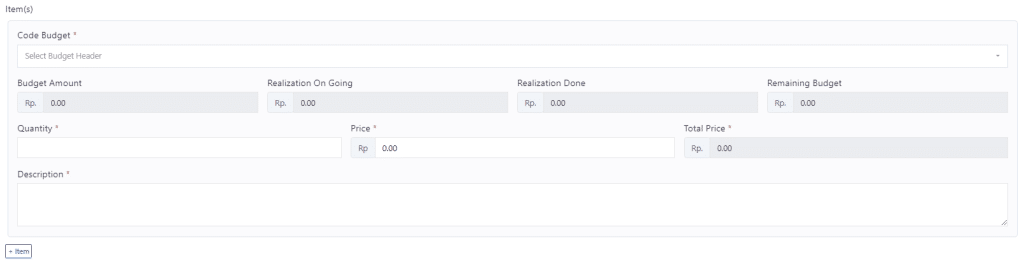
- Code Budget: pilih budget yang sesuai dengan item yang akan diajukan Wajib*
- Quantity: Isikan jumlah item (barang/jasa) yang akan diajukan Wajib*
- Price:Isikan harga satuan item (barang/jasa) yang akan diajukan Wajib*
- Description: Isikan nama atau deskripsi item (barang/jasa) yang akan diajukan Wajib*
Untuk menambah item lainnya, klik tombol + item yang berada di bawah form item(s) terakhir
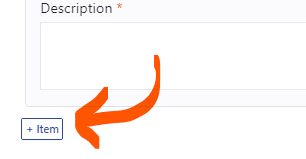
Lakukan penambahan item (barang/jasa) secara berulang sampai keseluruhan item ditambahkan
Klik Save and back untuk menyimpan Pengajuan. Selanjutnya atasan akan mendapatkan notifikasi melalui whatsapp dan diminta untuk melakukan approval. Untuk melihat detail dan status persetujuan dapat dilihat melalui panduan ini
Menginput Advance Report (LPJ) #
ADVANCE REPORT (LPJ) adalah laporan pertanggungjawaban/realisasi yang disusun untuk memberikan informasi mengenai penggunaan dana yang telah diberikan sebelumnya melalui ADVANCE REQUEST (ADV). Laporan ini mencakup rincian tentang pengeluaran yang dilakukan. LPJ bertujuan untuk memastikan transparansi dan akuntabilitas dalam pengelolaan dana, serta untuk mempertanggungjawabkan dana yang diberikan.
Untuk menginput Advance Report (LPJ), klik menu Purchase R/O > PR List
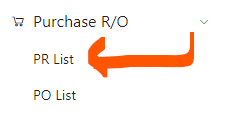
Akan tampil halaman Purchase Request yang berisi data-data Request yang pernah diajukan, untuk menambahkan Request baru, klik Tombol Add Purchase Request
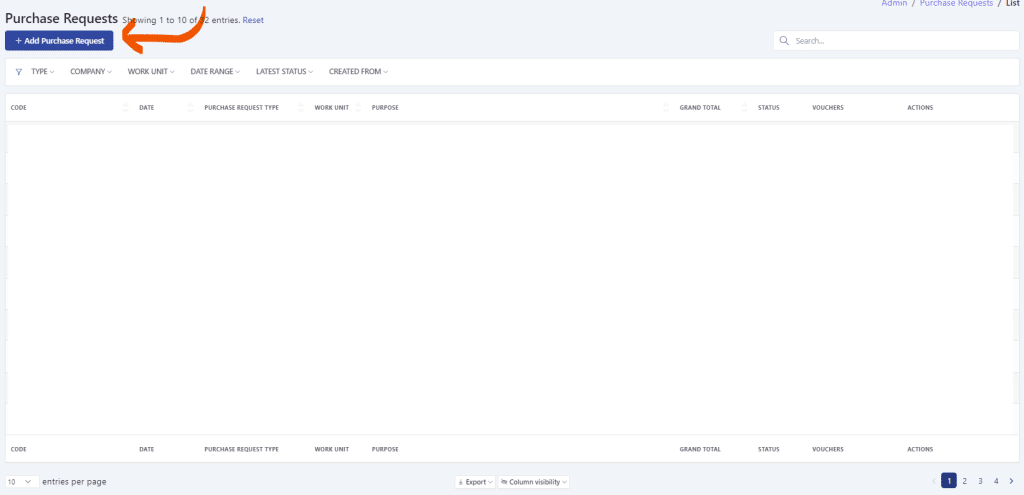
Selanjutnya akan diarahkan ke form penambahan Request seperti gambar di bawah ini
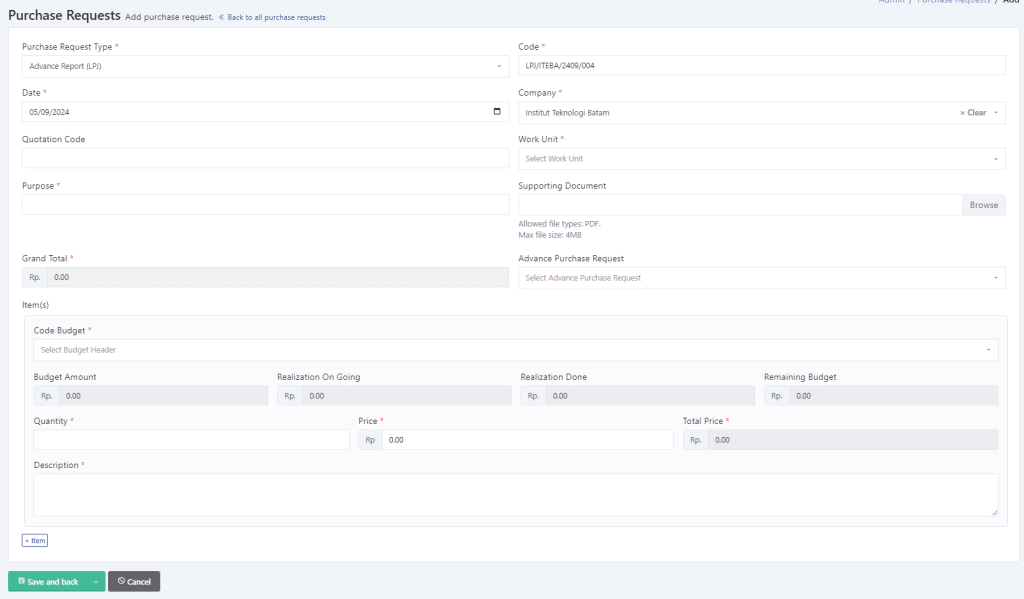
Keterangan Form Penambahan Request #
- Purchase Request Type: Pilih Advance Report (LPJ) sebagai tipe request yang akan diajukan Wajib*
- ADVANCE REPORT (LPJ) : Realisasi Advance Request / pelaporan pertanggung jawaban permohonan dana yang sudah terlaksana.
- Code: Tidak perlu di isi (akan terisi secara otomatis ketika sudah memilih Company)
- Date: Tanggal pengajuan request Wajib*
- Quotation Code: Masukkan nomor penawaran/quotation jika ada
- Company: Pilih perusahaan yang akan diajukan permohonannya Wajib*
- Work Unit: Pilih unit kerja yang akan diajukan permohonannya Wajib*
- Purpose: Isikan tujuan pengajuan request Wajib*
- Supporting Document: Upload dokumen pendukung dalam bentuk 1 PDF dengan ukuran maksimal 4MB Wajib*
- Advance Purchase Request: Pilih Advance Request yang akan dilaporkan pertanggung jawabannya Wajib*
Keterangan Item(s) Form #
Tambahkan satu-persatu item (barang/jasa) yang akan direquest kedalam form item dengan keterangan sebagai berikut
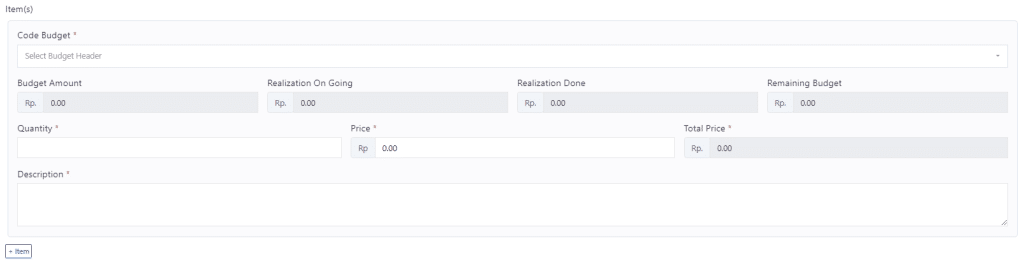
- Code Budget: pilih budget yang sesuai dengan item yang akan diajukan Wajib*
- Quantity: Isikan jumlah item (barang/jasa) yang akan diajukan Wajib*
- Price:Isikan harga satuan item (barang/jasa) yang akan diajukan Wajib*
- Description: Isikan nama atau deskripsi item (barang/jasa) yang akan diajukan Wajib*
Untuk menambah item lainnya, klik tombol + item yang berada di bawah form item(s) terakhir
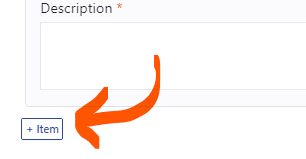
Lakukan penambahan item (barang/jasa) secara berulang sampai keseluruhan item di tambahkan
Klik Save and back untuk menyimpan Pengajuan. Selanjutnya atasan akan mendapatkan notifikasi melalui whatsapp dan diminta untuk melakukan approval. Untuk melihat detail dan status persetujuan dapat dilihat melalui panduan ini




